Iedereen heeft ze nog wel oude opnames of albums op een cassette tape. Deze tapes wanneer ze niet veel afgespeeld worden zullen ze qua kwaliteit afnemen. Er zijn meerder programma's beschikbaar om je tapes om te zetten naar bijvoorbeeld MP3 formaat. In deze tutorial zullen we uitleggen hoe je dit kan doen.
Voor we beginnen zullen we vertellen wat er nodig is:
1 > cassetterecorder
2 > verbindingskabels
3 > PC
4 > Software

Het aansluiten van de Jack naar tulp kabel

Sluit de rode en witte tulp aan op je cassettedeck. Zoek naar output of tape out. De rode tulp sluit je aan op het rechter (R) en de witte op het linker kanaal (L)
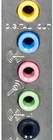
Doe de minijack plug in de blauwe ingang op je computer. (Analoge audio IN) Bij een laptop ziet het er anders uit daar sluit je hem aan op de microfoon of line ingang

Wanneer alles aangesloten is gaan we op
de PC de cassetterecorder instellen. Tik configuratiescherm in bij de zoekbalk, navigeer naar Hardware & Geluiden en selecteer Geluid (wanneer je de klassieke weergave gebruikt selecteer je Geluid)
Selecteer het tabblad Opnemen en kies
daar je cassettedeck.
Nu moeten we Audacity downloaden hieronder is een knop die je kan gebruiken om direct naar de website te navigeren. Op de website kan je de software downloaden.
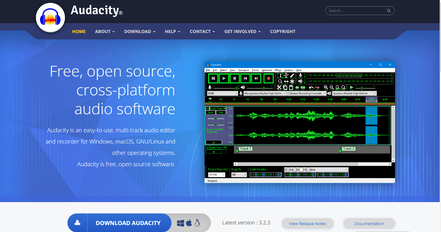
Wanneer u Audacity geïnstalleerd heeft kunnen we beginnen.
Open Audacity en open in het menu Bewerken daarna Voorkeuren.
Bij Apparaten moet onder interfaces een optie MME staan. Daarna moet onder Opnemen je cassetterecorder staan, en belangrijk dat onder kanalen optie 2 (stereo) geselecteerd is.


Nu gaan we de geluidsterkte testen. Speel de tape af op je cassettedeck en kijk naar de twee balken rechtsboven in de Audacity software. Deze balken moeten niet de gehele tijd rood uitslaan. Zorg ervoor dat je met de volume regeling je een mooi signaal krijgt, heel af en toe rood uitslaan is prima. Nu spoel je de tape terug in de cassetterecorder en kan je beginnen met de opname. Je selecteert de opnamen knop in Audacity en drukt op play om de tape af te spelen op je cassettedeck. Wanneer de tape een kant afgespeeld heeft druk je in Audacity op pauze en draai je de tape om naar kant twee. Daarna druk je weer op opnemen in Audacity en speel je de tape weer af in je cassettedeck.
We hebben nu een lange opname opgenomen in Audacity. We willen nu de opname opsplitsen in aparte nummers. Dit doen we als volgt, sleep de afspeelstreep helemaal naar het begin van de opname. Daarna selecteren we in het menu bovenaan "Tracks" kies de optie Toevoegen en van daaruit selecteer je Labeltrack. Er worden meerdere tracks aangemaakt. Wanneer je iets voor het begin van de nieuwe track gaat staan (gebruik zoom uit functie) dan kan je de track een naam geven. Doe dit bij elke track.

Uw opname is helemaal klaar. Nu gaat u de opname opslaan. Ga naar het menu boven en selecteer "Bestand" daarna selecteert u Exporteren en als laatste Meervoudig Exporteren. U kunt het bestand opslaan als MP3 maar er zijn meerdere formaten waar u uit kunt kiezen.